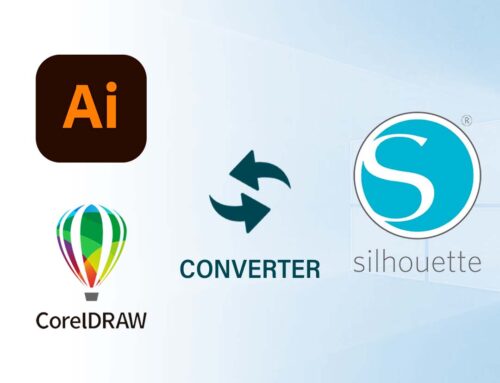Como Criar e Editar Texto no Silhouette Studio
Aprenda como criar e editar texto no Silhouette Studio sem dificuldade com esses 10 passos simples:
1. Ao abrir o programa, ative a ferramenta de texto na barra de ferramentas à esquerda da tela.
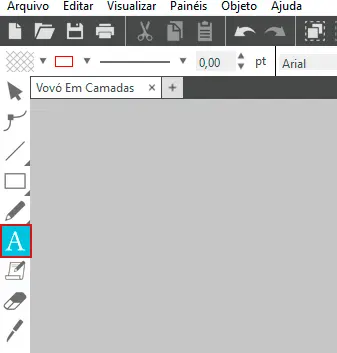
2. Clique na área de trabalho e insira o texto desejado.
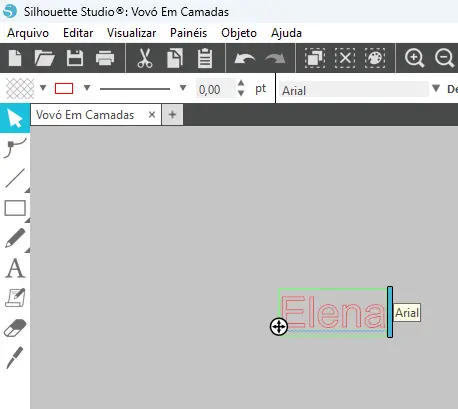
3. Altere a fonte do texto usando as opções disponíveis acima da tela.
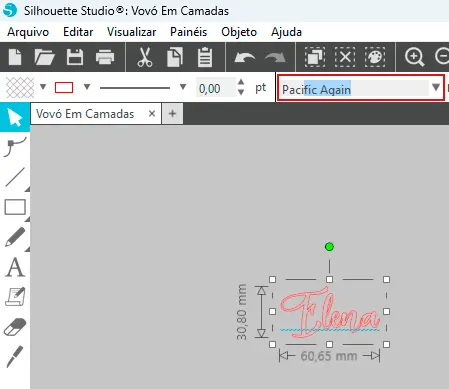
4. Escolha uma cor para o texto.
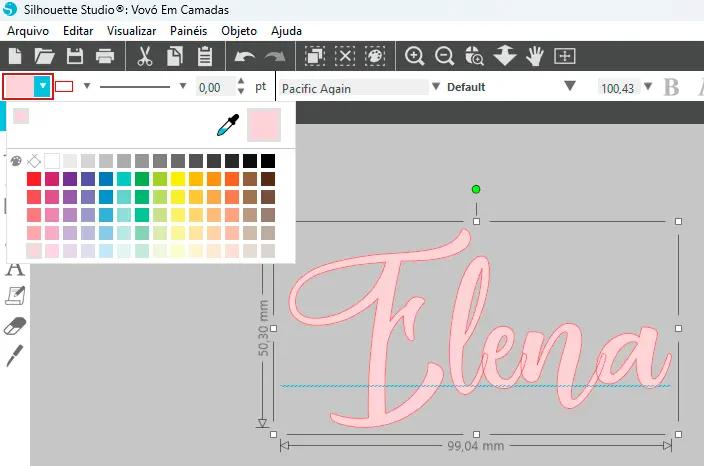
5. No canto direito da tela, abra o painel “Modificar” e selecione a opção “Fundir” o texto.

6. Caso o texto esteja desagrupado, selecione-o e pressione Ctrl + G no teclado ou clique com o botão direito do mouse e selecione “Agrupar”.
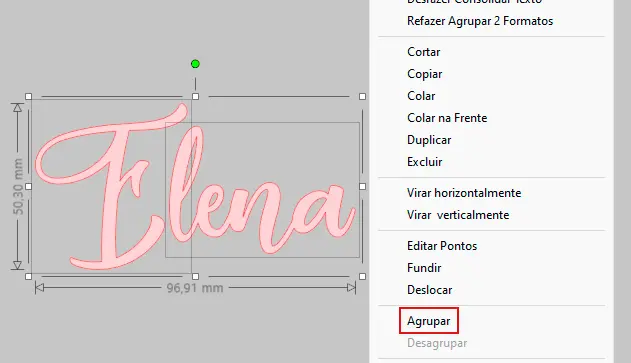
7. Remova o contorno do texto.
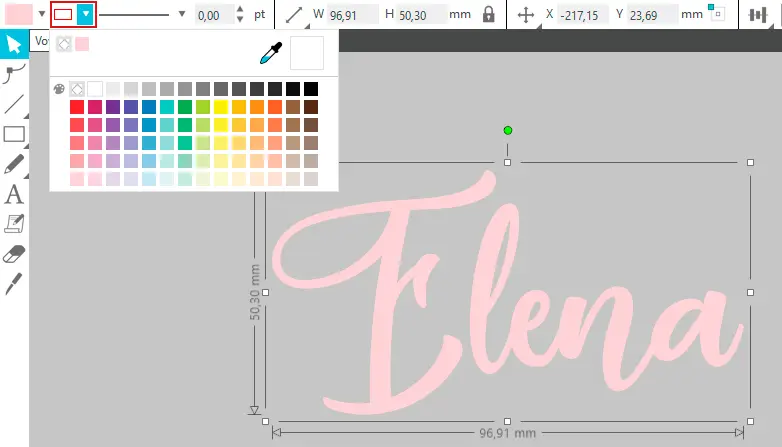
8. No painel “Deslocar”, selecione “Deslocar” e aplique as mudanças.
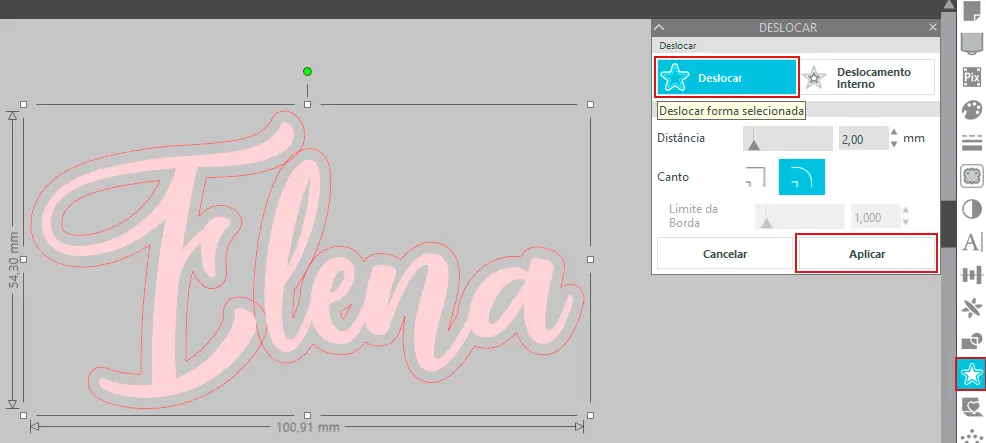
9. Agora, adicione uma cor à forma deslocada.

10. Por fim, para facilitar o manuseio, agrupe os elementos.
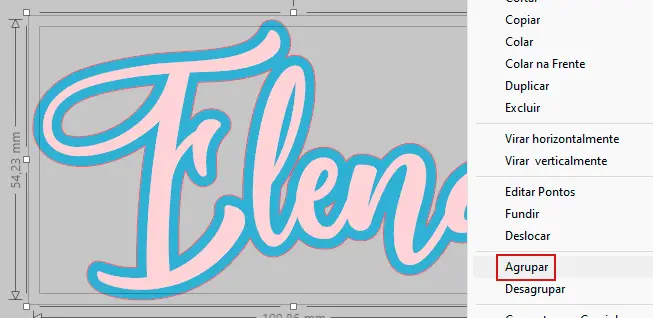
O resultado é este: ao enviar para recortar, a máquina irá recortar apenas a linha vermelha, que representa a forma deslocada do texto.
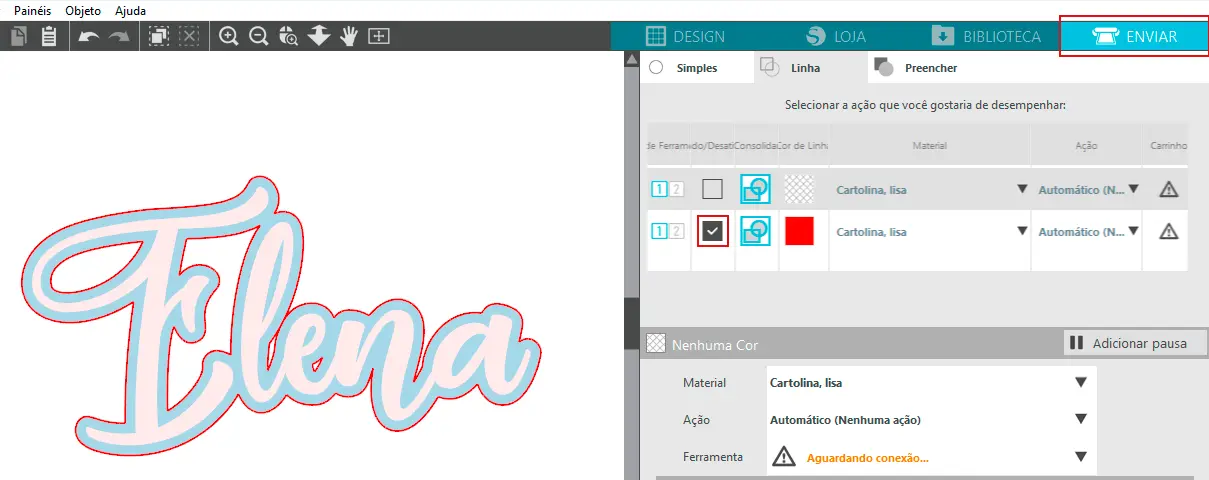
Você ainda pode adicionar uma sangria (borda com preenchimento sem contorno) para evitar bordas brancas, repetindo o processo de deslocamento e removendo o contorno de corte.
O Silhouette Studio é um programa gratuito para criar projetos gráficos de corte em máquinas personalizadas. Fácil de usar e versátil, pode ser utilizado gratuitamente por qualquer pessoa, mesmo sem possuir uma máquina de corte. Com ele, é possível criar, editar e abrir arquivos no formato “.studio3”.
Agora você sabe como criar e editar texto no Silhouette Studio de maneira fácil e rápida!